
パワポ資料をセミナー動画にする方法
自粛生活を経験して、直接会わずにつながる方法を大切に思うようになりましたよね。
大勢集めて行うセミナーや、プレゼンの場が持ちづらくなったことで、代替手段として動画を作りたいという相談を多く増えるようになりました。
そこで今回は、簡単にセミナー動画を作る方法をご紹介します。
☑これまでやっていたセミナーや使っていた営業資料を動画化したい
☑パワポは使い込んできている
☑新しい編集ソフトを覚えるのには抵抗がある
上記に一つでも当てはまった方に、お役立ていただけると思います!
パワーポイントだけ、もしくはパワーポイントと簡単な動画編集ソフトを使ってセミナーや営業資料を動画にしてみて下さい!
1.パワポのセミナー動画化をおススメする理由
plus N代表で、公認スポーツ栄養士の小嶋理恵子さんは、コロナ渦に突入する直前に、動画を自作する方法を身に着け、「スポーツ食チャレンジセミナー」を動画化されました。
これまでリアルで行ってきたセミナーを、スマートフォン(撮影)・パワーポイント・Adobe Adobe Premiere Rush(編集)を使って動画に。
この動画からは、スポーツをしていく中で、食事もセットで考える重要性がとてもよく伝わってきます。
さらに、動画化されたことによって、ただパワポの文字を追うよりもわかりやすいですし、小嶋さんの表情と声が加わることで、コンテンツに安心感や信頼感が加わっています!
小嶋さんは、この動画を、YouTubeにアップされて、URLを名刺代わりに共有して使っているそうです。
すると、「動画を使うことで、新たな仕事が舞い込んだ!」と言うのです!!!
さらに、「動画を見て頂いたことによってお仕事を得たのに加え、動画を自分で作って持っていることが、武器になった」とも話されていました。
つまり、「動画を自作してうまく活用している」ということ自体が、お客様の興味を引きつけているのです。
このお話を聞いて、動画は、事業のことや自分のことを伝えるために、非常に有効な手段だと確信しました。
2.パワポだけで動画を作る方法
今回は、セミナー動画を自作する方法をご紹介していきます。
セミナー動画を、パワーポイント等で作る方法は、上記の動画でも紹介しています。
セミナー等でパワーポイントを使っている方は、アニメーション設定まではすでにできていると思います。
なので、今回は、アニメーション設定までしたパワーポイントを使ってご紹介していきます。
パワーポイントを動画にするときのポイントは、3つ。
・スライド1枚の文字数(情報)を減らす
・・・1スライド1情報くらいのつもりで。
スライドが増やしてもよいので、文字を減らすと見やすいです
・顔出しパートを撮影する
・・・スマホ撮影で良いので、オープニング・エンディングは顔を出して
紹介することで、コンテンツの魅力がアップします。
・BGMとナレーションを入れる
・・・パワーポイントの内容を声で紹介し、BGMがあったほうがよいと
思ったら、入れてみて下さい。
オープニングエンディングの動画を撮影したら、【挿入→ビデオ】から、パワポに取り込めます。

BGMは、【挿入→オーディオ】から取り込めます。
※使用する音源の著作権をご確認下さい。
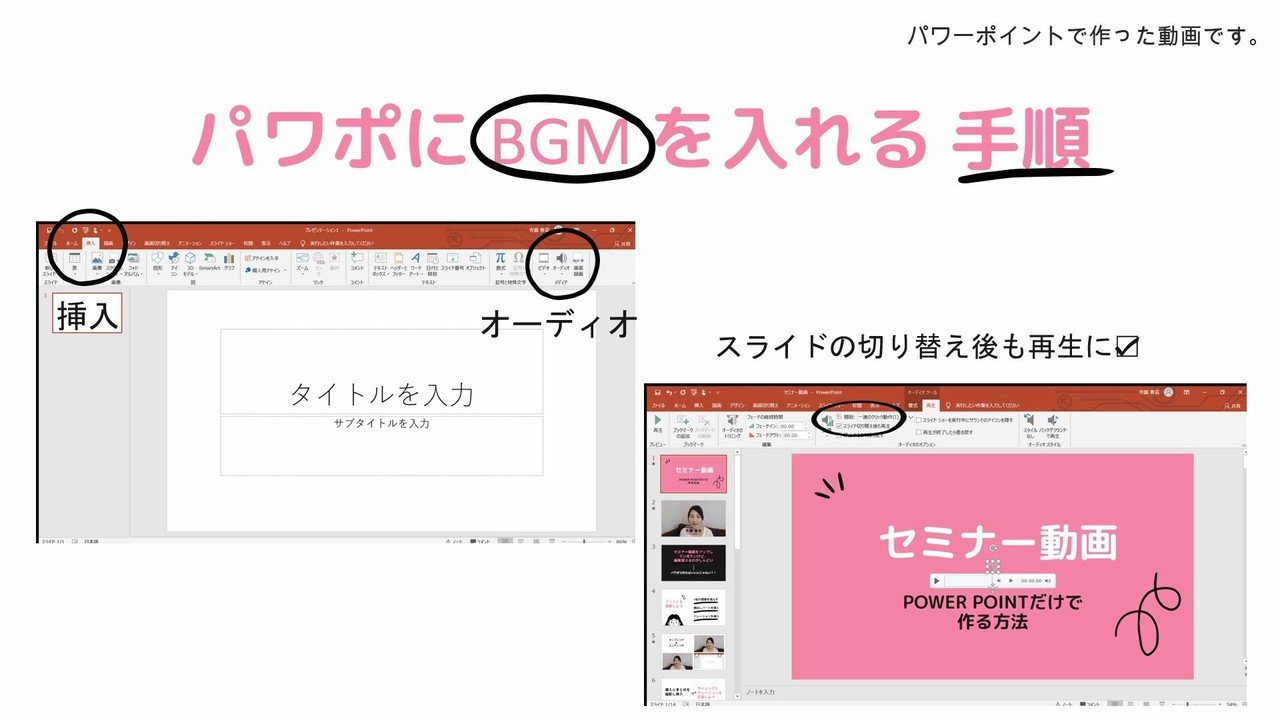
パワポを動画にする際には、【ファイル→エクスポート→ビデオの作成】の順に進み
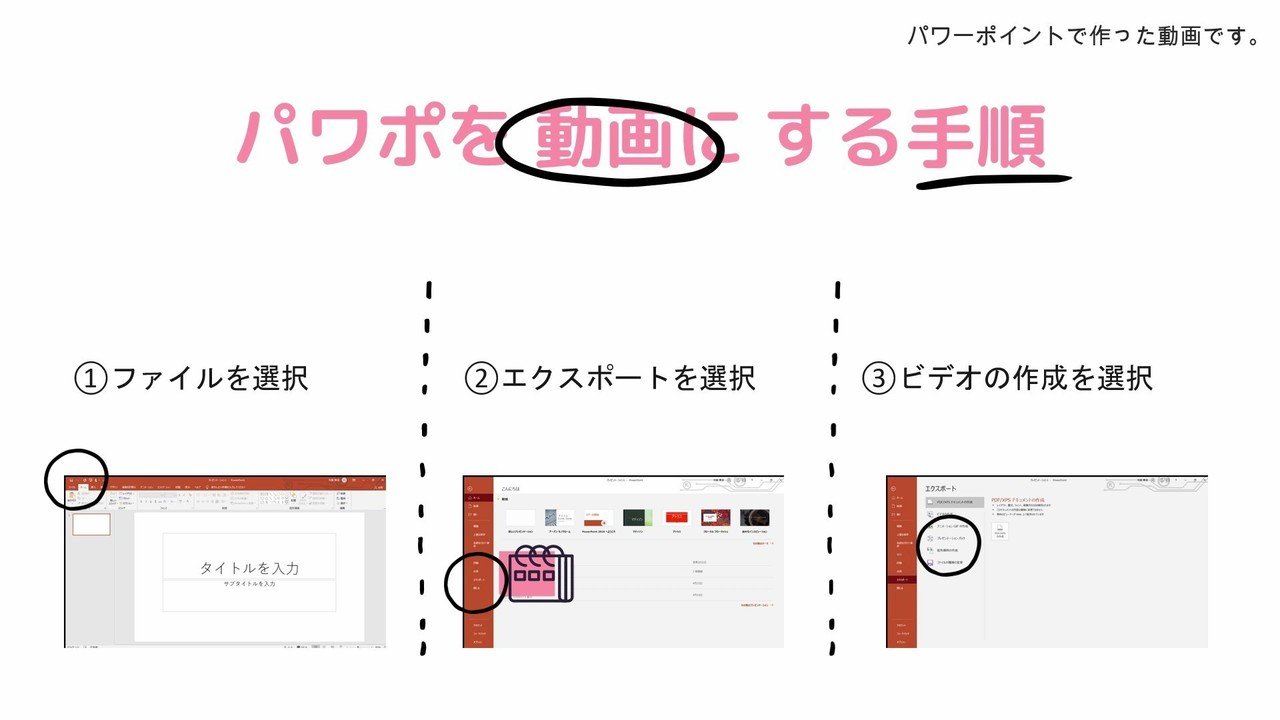
次に、【記録されたタイミングとナレーションを使用しないの横の▼→タイミングとナレーションの記録】をクリックすると、記録ウィンドウが立ち上がります。

記録を押したら、スライドの動きを記録することができます。

【記録】からは、下記のように、顔を録画することもできますし、ナレーションも収録できます。
ただ、パソコンにもよると思いますが、私のものは、音質画質が微妙だったので、ナレーションは、ICレコーダーで別撮りしたものを挿入しました。
また、今回、私は上手くできなかったのですが、カメラやマイクは、外部接続も可能です。
上手くいく方法が見つかったら改めてご紹介します。
左下の、カメラマークとマイクマークで、カメラやマイクを使うかを選択できます。
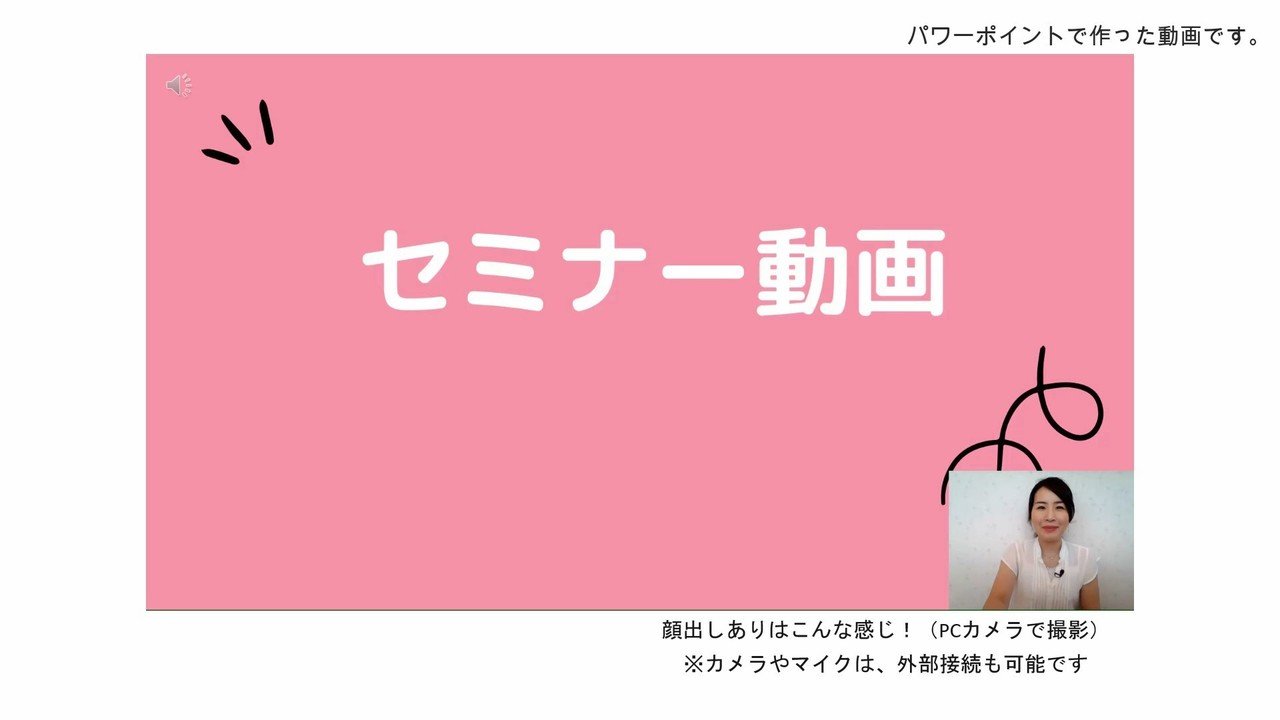
記録が完了したら、【ファイル→エクスポート→ビデオの作成→記録されたタイミングとナレーションを使用する】を選択。
【ビデオを作成】をクリックして、ファイルに名前を付け、少し待ったら、ビデオが完成します。

3.パワポ+αで動画を作る方法
次に、パワーポイントの動画に一手間かける方法をご紹介します。
パワーポイントで動画を作ることはできますが、切り替えのタイミングが遅れてしまったり、スムーズにいかない場合もあります。
そこで、もうちょっとこだわりたくなってきたら、編集ソフトを使ってみると良いです。
編集ソフトを使うことで、切り替え、ナレーション、BGMがより自在になります。
今回は、編集ソフトを使ってパワポのタイミングを整理するのに加えて、話している姿を合成する方法をご紹介します。
まずは、グリーンスクリーンを用意して、カメラに向かってセミナーをします。

100均グッズでクロマキー合成する方法は、こちらの動画をご覧ください。
次にスライドを整理します。
スライドのどの部分に自分の姿を合成するか決めて、文字を寄せます。
さらに、自分の話している動画を見ながら、スライドのタイミングを調整して、BGMやナレーションを入れずに、パワーポイントのビデオを作成します。
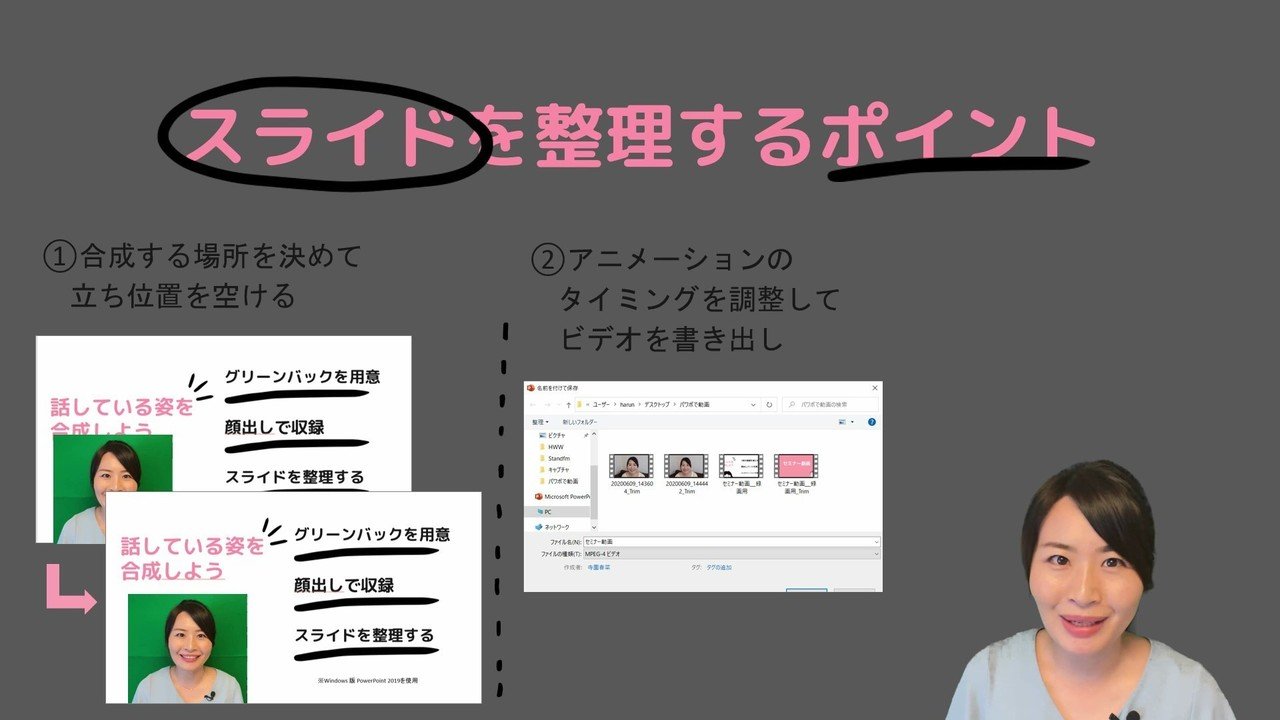
次に、編集ソフト(今回はfilmore9を使用 ※ビジネス利用 3,480円(税込)/3カ月・14,900円(税込) /買い切り 2020年6月現在の価格)
・クロマキー合成
・カット編集
・BGMの挿入
をして、動画を整えていきます。
編集方法は、この動画の6:09~ご紹介しているので、動画でご確認下さい。
無理に、パワーポイントだけでやるよりも、編集ソフトを使った方が簡単になるところも多いと思います。
是非試してみてください。
4.まとめ
パワーポイントの資料をセミナー動画にする方法をご紹介しました。
新たに高度な技術を身につけなくても、お金をかけなくてもセミナー動画を作ることはできます。
まずは、一本作ってみることが大切だと感じます。
動画を作ってみたい、周りが動画を作りだしたからやりたい、などと思っている方は、まずはパワポ動画、おススメですよ!
